Konverter DVD til MP4 - 10 Best måter å konvertere / Rip DVD til MP4
"Når jeg prøver å konvertere DVD til MP4, er det en feilmelding for DRM-beskyttelse og regionbegrensning. Hva bør jeg gjøre?"
DVD var en universell underholdningsbærer i en global sammenheng. Men med tiden som har gått, har DVD mistet sine fordeler. Det er et godt valg å konvertere DVDer til et digitalt videoformat, for eksempel MP4.
Hvordan konvertere DVD til MP4? Hvis du har det samme problemet, kan du ikke gå glipp av denne artikkelen. Bare lær mer om 10 beste løsningene som du kan bruke til å konvertere DVD til MP4 innen få klikk, du kan finne de gratis løsningene, så vel som de betalte.
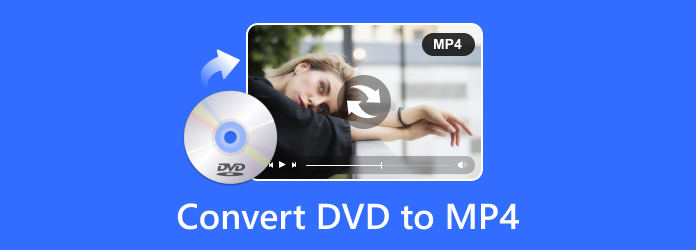
Del 1. Beste metode for å konvertere hvilken som helst DVD / VOB til MP4
Tipard DVD Ripper er en allsidig DVD til MP4-konverter som lar deg rippe DVDer med høyere hastighet samtidig som den originale kvaliteten beholdes. Du kan velge hvert videokapittel på DVD-platen og konvertere DVD-videoen til MP4 separat. Du kan også konvertere DVD-en til mange andre populære og sjeldne videoformater som passer til mange digitale enheter du uunngåelig trenger.
- 1. Konverter DVDer til MP4 mens du fjerner din personlige krypteringsbeskyttelse.
- 2. Konverter DVDer til MP4 mens du redigerer video-, lyd- og undertekstsporene.
- 3. Forhåndsinnstilt MP4-format med detaljerte justeringer, som bildefrekvens, bitrate, etc.
- 4. Rask konvertering fra ISO-bilde til MP4 er også tilgjengelig.
Last inn DVD-disk / mappe / IFO-filer
Klikk på Legg inn disk for å laste inn DVD-platen i programmet. Etter det kan du velge "Load DVD Disc", Last inn DVD ISO or Last inn DVD-mappen fra rullegardinlisten.

Velg ønsket MP4-format
Når du trenger å lagre DVD-filmene til MP4 for datamaskinen, trenger du bare å velge MP4-format. Hvis du trenger å konvertere DVD til MP4 for andre enheter, kan du velge det optimale formatet for enheten.

Konverter DVD til MP4 filer
Deretter kan du klikke på Ripp alle knappen for å konvertere DVD til MP4. Men før du ripper DVD-filene, kan du også klippe eller redigere videoene med flere utmerkede funksjoner.

Del 2. 5 gratis metoder for å konvertere DVD til MP4
1. Håndbrekk
Håndbrems er en gratis metode for å konvertere DVDer til MP4. Men hvis DVD-ene dine har krypteringsbeskyttelse, må du legge til tilsvarende plug-ins til denne DVD til MP4-konverteren for å fjerne beskyttelsen.
Åpne håndbremsen og velg DVD-en fra venstre side.
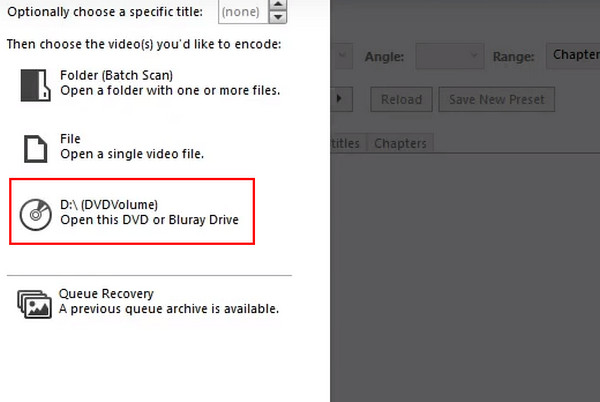
Du bør velge MP4 i Format-delen. Klikk deretter på Start koding knappen for å kopiere en DVD til MP4 med håndbrems.
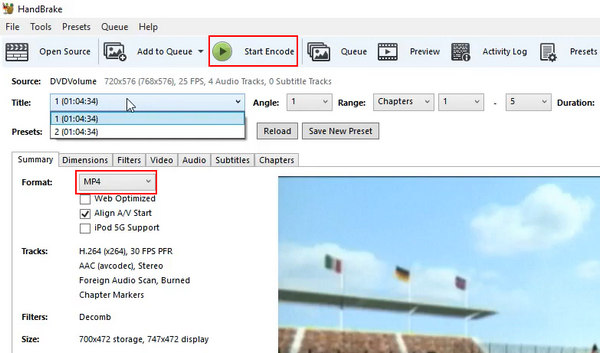
2. VLC Media Player
VLC Media Player er en annen gratis DVD til MP4-konverter. Selv om den ofte fungerer som en kraftig spiller, kan den også enkelt konvertere DVD til MP4 på Mac og Windows.
Du bør være oppmerksom på hvordan du ripper MP4 fra DVD på VLC fordi det ikke er lett å starte den. Klikk på Media knappen øverst til venstre og deretter Konverter / Save knapp.
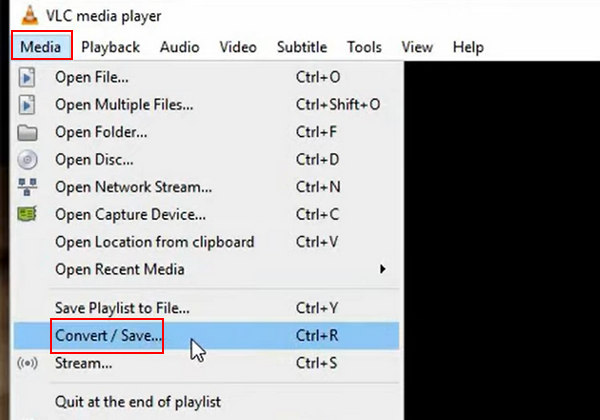
Du bør klikke på Plate knappen på den øverste menylinjen. Deretter vil den gjenkjenne DVD-platen din. Du kan klikke på Konverter / Save knappen for å fortsette.
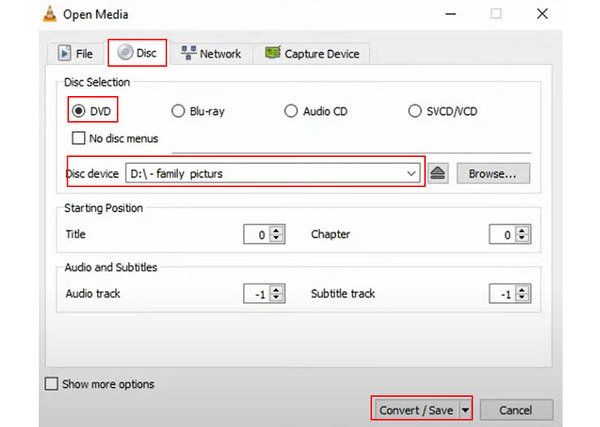
Nå er du i siste trinn. Velg MP4 og velg en filplassering for den kommende MP4-filen. Klikk deretter på Start knappen for å konvertere DVD til MP4.
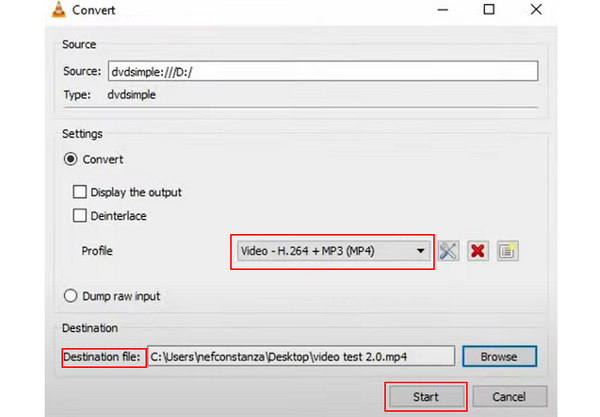
3. WinX Free DVD Ripper
WinX Free DVD Ripper er en veldig enkel å bruke DVD til MP4-konverter med vennlige meldinger på skjermen. Du kan raskt forhåndsinnstille for å starte konvertering.
Klikk på Plate knappen øverst til venstre for å laste inn DVD-platen. Så kan du velge MP4 på Utgangsprofil panel. Til slutt klikker du på LØPE knappen nederst til høyre for å enkelt konvertere DVDen til MP4.
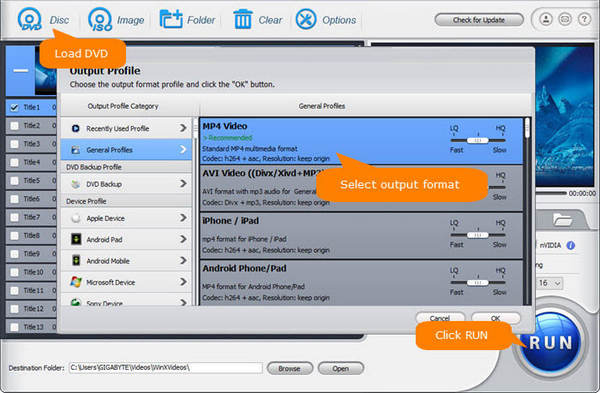
4. Freemake Video Converter
Freemake er et stilig program for å konvertere DVDer til MP4. Det er en kraftig videokonverter. Du kan også redigere lyd- og undertekstsporene med den.
Åpne Freemake Video Converter og klikk på DVD knappen på oversiden for å laste inn DVD-platen.
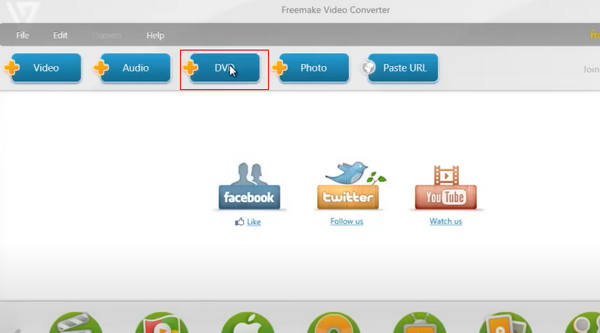
Du trenger bare å klikke på til MP4 knappen på undersiden for å konvertere DVDen til MP4 raskt med Freemake Video Converter.
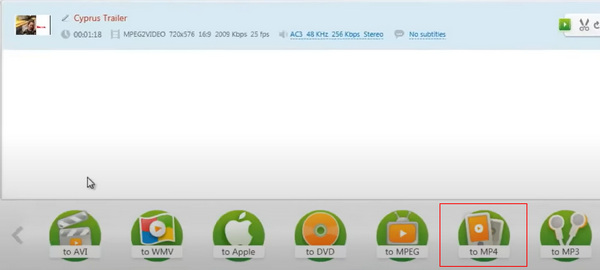
5. AnyMP4 Free DVD Ripper
Enhver gratis DVD Ripper kan konvertere DVDer til MP4 på Mac/Windows og over 100 videoformater. Du kan også redigere den konverterte videoen, for eksempel effekter, trimming, beskjæring, etc.
Åpne AnyMP4 og klikk på Last inn DVD-plate knappen øverst til venstre for å velge din DVD-plate.
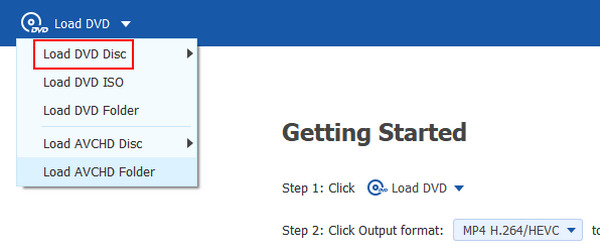
Etter det kan du velge en MP4 format med ulike videoinnstillinger. Klikk deretter på Ripp alle knappen for å rippe DVD-en til MP4-format.
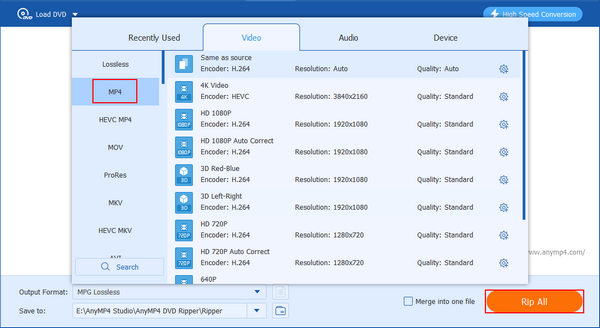
Del 3. 4 betalte metoder for å rippe DVD-plater til MP4
1. DVDFab DVD Ripper
DVDFab DVD Ripper kan konvertere DVDer til MP4 med 3D-innstillinger for Anaglyph. Du kan også dele skjerm og dybde, beskjære videorammen, justere videoeffektene, klippe ut/slå sammen videoer og mer.
Klikk på Ripper knappen på oversiden for å laste inn DVD-en. Du kan også dra DVD-platen fra PC-en til dette programmet.
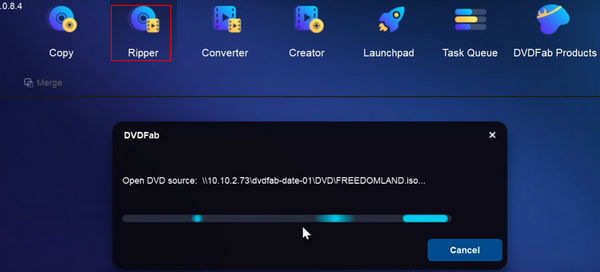
Klikk på Profil under hver video fra platen. Deretter kan du endre til et MP4-format med forskjellige videoinnstillinger.
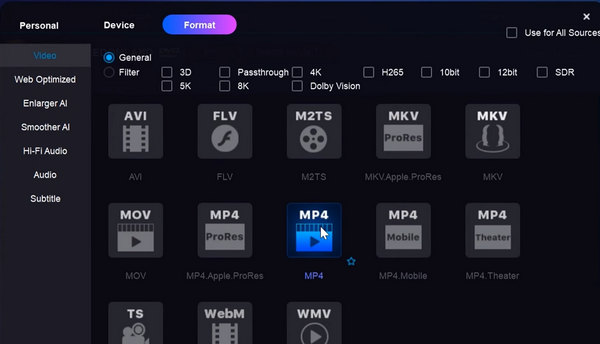
Når du er ferdig med alle justeringer, kan du klikke på Start-knappen for å konvertere DVDen til MP4 med DVDFab DVD Ripper.
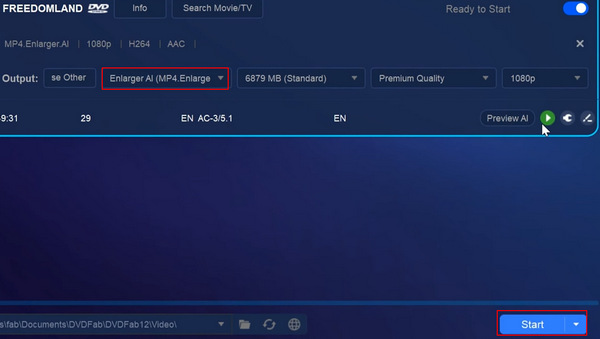
2. Leawo DVD Ripper
Leawo DVD Ripper kan fullt ut kontrollere start- og sluttkapitlene i kilden, lydsporet, undertekster og alle video- og lydparametere etter ønske. Denne DVD til MP4-konverteren er veldig kraftig.
Åpne Leawo DVD Ripper og klikk på Legg til UHD/Blu-ray/DVD for å laste inn DVD-platen.
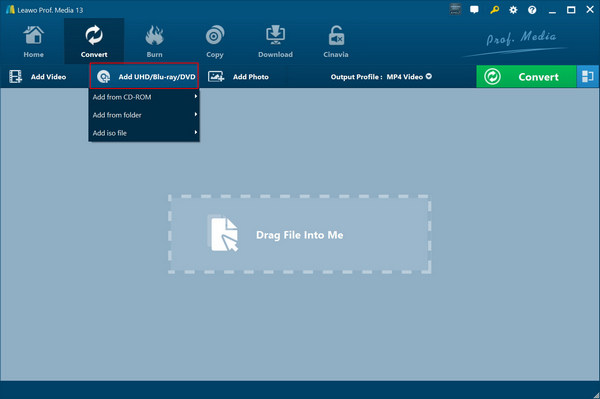
Klikk på Endre-knappen for å velge MP4-format for konvertering. Klikk deretter på Konverter knappen for å rippe DVD-en til MP4-format.
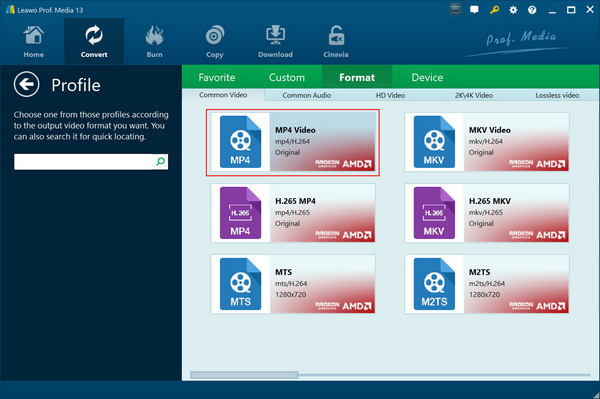
3. WinX DVD Ripper Platinum
WinX har også en betalt DVD-ripper som kan konvertere DVDer til MP4, som passer til mange populære digitale enheter. Du kan også redigere videoene etter konvertering.
Etter at du har lastet inn DVD-platen, vil du finne at det er flere videoformatalternativer. Men hvis du bare trenger et MP4-format uten spesifikke videoinnstillinger, er dette programmet kanskje ikke det beste valget.
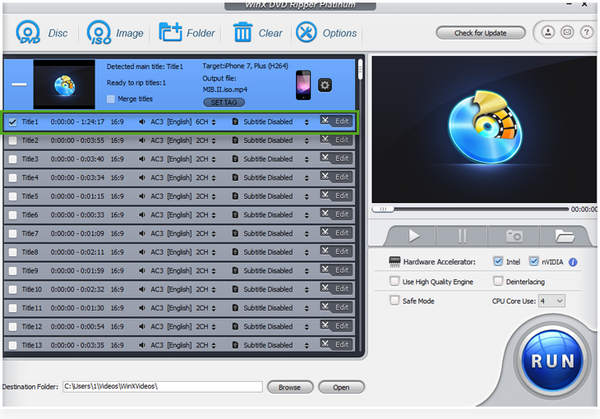
4. WonderFox DVD Ripper
WonderFox DVD Ripper kan konvertere DVDer til MP4 med et allsidig grensesnitt. Du kan fange teksting for hørselshemmede. Grunnleggende redigeringsfunksjoner for å trimme, beskjære videoer, justere oppløsning og bildefrekvens.
Klikk på DVD knappen øverst til venstre for å laste inn DVD-platen. Deretter kan du justere videoformatet til MP4 i Profilinnstilling seksjon. Du kan også endre andre mindre videoinnstillinger. Til slutt klikker du på Start knappen nederst til høyre for å rippe DVD-en til MP4-format raskt.
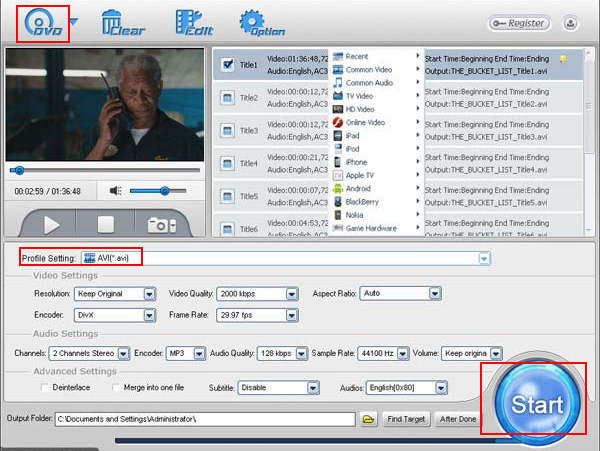
Del 4: Vanlige spørsmål om konvertering av DVD til MP4
Hvordan konverterer jeg en DVD til MP4 ved hjelp av Windows Media Player?
Svaret er nei. Selv Windows Media Player kan ikke spille DVD-Video-plater. Grunnen til dette er at det er kopibeskyttelse på de fleste kommersielle DVD-er. Så hvis du vil konvertere DVD til MP4, Tipard DVD Ripper ville være ditt beste valg. Bortsett fra MP4, kan det også konvertere DVD til AVI, MOV, FLV, WMV, MKV og mer.
Hvordan ripper jeg en DVD til mp4 med VLC?
Legg i DVD-en du vil rippe, og start VLC. Klikk deretter på Åpen plate under Media. Alternativt kan du også velge Konverter / lagre fra Media-fanen og deretter velge Disk-fanen fra popup-vinduet. Trykk på Ingen platemenyer i platevalg. Bla gjennom og velg DVD-plasseringen på Disc Drive. Åpne rullegardinmenyen nederst til høyre i hjørnet. Velg Konverter fra listen.
Hvordan konverterer jeg en DVD til videofil?
Her kommer svaret. Installer og start Tipard DVD Ripper på datamaskinen. Sett inn en DVD-plate på datamaskinen din, og klikk deretter Last inn plate for å laste inn videoer. velg målvideoformatet du ønsker i profilmenyen. Til slutt klikker du på Konverter for å konvertere DVD til videofiler. Etter noen sekunder vil du se filene i utdatamappen du velger.
Hvordan brenne DVD fra MP4-videoer?
Last ned og start Tipard DVD Creator på datamaskinen din. Sett inn en tom DVD-plate på PC-en. Klikk på Legg til mediefiler for å laste MP4-videoer du trenger, og klikk deretter Neste. Da må du redigere DVD-menyen. Velg DVD-menymal og tilpass rammen, knappen og teksten slik du vil. Når alle innstillingene er riktige, klikker du på Brenn til brenn MP4-videoer til DVD.
konklusjonen
Hvis du trenger å konvertere DVD til MP4, deler artikkelen 10 beste metoder for å pakke ut MP4-filer fra DVD, inkludert gratisomformere og betalte en. Du kan også lære mer detaljert informasjon om forskjellene mellom disse DVD-ene til MP4-omformere, for eksempel støttede DVD-typer, operativsystemer, redigeringsfunksjoner og maskinvareaccelerasjonsmetoder. Flere spørsmål om hvordan du konverterer DVD-filer til MP4, kan du dele mer detaljert informasjon i kommentarene.







